验证篇(7.0) 02. Windows Server 2022域组织单位用户与组 ❀ 飞塔 (Fortinet) 防火墙
Posted meigang2012
tags:
篇首语:本文由小常识网(cha138.com)小编为大家整理,主要介绍了验证篇(7.0) 02. Windows Server 2022域组织单位用户与组 ❀ 飞塔 (Fortinet) 防火墙相关的知识,希望对你有一定的参考价值。
【简介】很多人会把域服务器中的组和组织单位搞混来,其实组和组织单位有很大的不同。组主要用于权限设置,而组织单位则主要用于网络构建。
 组织单位
组织单位
组织单位是域中包含的一类目录对象如用户、计算机和组、文件与打印机等资源。是一个容器。组织单位还具有分层结构可用来建立域的分层结构模型,进而可使用户把网络所需的域的数量减至最小。组织单元具有继承性,子单元能够继承父单元的acl。同时域管理员可授予用户对域中所有组织单位或单个组织单位的管理权限。就像一个公司的各个部门的主管,权力平均化能更有效的管理。

① 登录Windows Server 2022,点击开始按钮,弹出菜单里选择【Windows 管理工具】-【Active Directory 管理中心】。

② 打开Active Directory 管理中心窗口,点击新建的本地域oldmei。

③ 显示oldmei本地域的内容。点击右边菜单oldmei(本地)下的【新建】,选择组织单位。

④ 输入组织单位名称,我们可以根据现有的公司组织结构来建立组织单元,也可以根据设备类型来建立组织单元。这里假设公司有行政部、财会部、采购部、销售部等等。记住,组织单位名称最好是用英文,因为位置DC=oldmei,DC=com等,都是用英文描述,可以在描述中使用中文。默认启用【防止意外删除】,因为组织单元下面会有许多内容,避免误删除组位单位。

⑤ 在最初设计组织单位的时候难免出错,选择织组单位,点击鼠标右键,选择【删除】。

⑥ 提示是否确认删除,点击【是】。

⑦ 提示无法删除,那要怎样才能删除设置错误的组织单位呢?
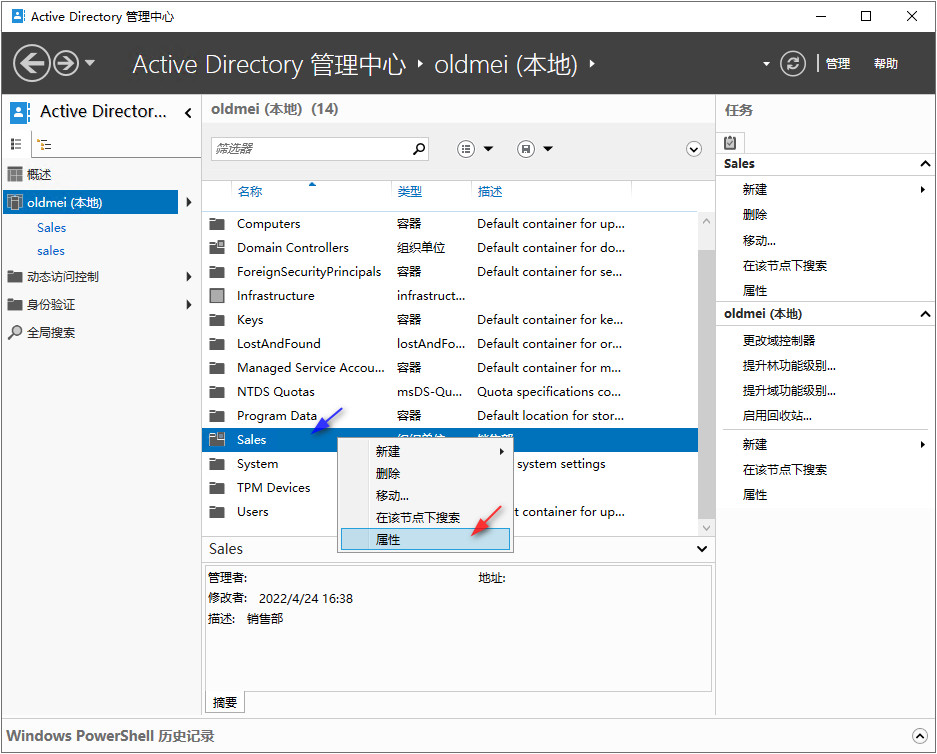
⑧ 选择织组单位,点击鼠标右键,选择【属性】。

⑨ 将【防止意外删除】钩选去掉,点击【确定】。再次删除,就可以成功了。

⑩ 这里我们按公司结构,建立不同部门的组织单元。
 用户
用户
域系统管理员需要为每一个域用户分别建立一个用户帐户,让他们可以利用这个帐户来登录域、访问网络上的资源。

① 根据真实公司环境,张三在开发部工作,我们就应该把张三加入或新建于研发部的组织单位。选择研发部组织单位,右边菜单上面选择【新建】,点击【用户】。记住上面菜单的【新建】是组织单位,下面的菜单的【新建】是域,不要搞混了。

② 带红色星号是必须输入的,这里我们只要输入全名和登录用户名就可以了,全名可以用中文,登录用户一定要用英文。默认选择【用户下次登录时须更改密码】。

③ 在研发部的组织单位中,加入多个用户。

④ 那如果员工有部门调动怎么办?假如王五由研发部调到售后部了。先在研发部组织单位找到王五,点击右键,弹出菜单选择【移动】。

⑤ 选择售后部组织单位,点击【确定】。

⑥ 在售后部的组织单位中,可以看到王五已经加入了。
 组
组
通常每个部门在公司内网中的权限都不完全一样,以文件服务器为例,只有财会部和行政部可以查看财务数据,而只有研发部可以查看研发数据库等等。可以通过组实现不同的权限。

① 和新建用户一样,首先选择研发部组织单位,选择右上菜单【新建】-【组】。

② 假如我有200人的研发队伍,分成三个研发小队,那么我们就可以在研发部组织单位下创建三个组。输入组名,选择左边菜单的【成员】。

③ 输入组名,点击左边菜单【成员(M)】。
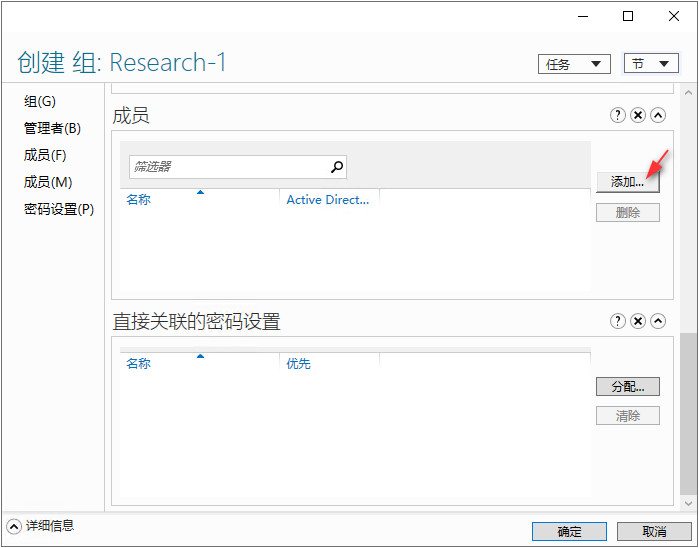
④ 点击【添加...】。
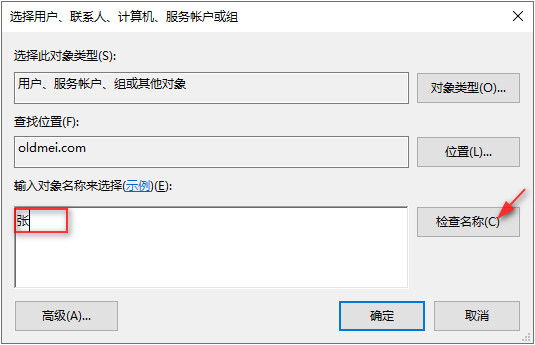
⑤ 如果人数不多,直接输入用户名部分内容,例如姓,点击【检查名称】。

⑥ 检查出附合条件的用户名,选择后点击【确定】。

⑦ 如果用户数量多,可以修改对象类型为【用户】,指定组织单元,查询时也可以输入英文登录名。这样查找更精准。

⑧ 加入成员后,点击【确认】。

⑨ 在研发部的组织单位下,就可以看到有用户和组了。

以上是关于验证篇(7.0) 02. Windows Server 2022域组织单位用户与组 ❀ 飞塔 (Fortinet) 防火墙的主要内容,如果未能解决你的问题,请参考以下文章